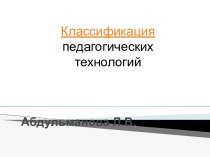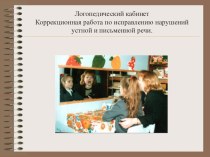- Главная
- Разное
- Бизнес и предпринимательство
- Образование
- Развлечения
- Государство
- Спорт
- Графика
- Культурология
- Еда и кулинария
- Лингвистика
- Религиоведение
- Черчение
- Физкультура
- ИЗО
- Психология
- Социология
- Английский язык
- Астрономия
- Алгебра
- Биология
- География
- Геометрия
- Детские презентации
- Информатика
- История
- Литература
- Маркетинг
- Математика
- Медицина
- Менеджмент
- Музыка
- МХК
- Немецкий язык
- ОБЖ
- Обществознание
- Окружающий мир
- Педагогика
- Русский язык
- Технология
- Физика
- Философия
- Химия
- Шаблоны, картинки для презентаций
- Экология
- Экономика
- Юриспруденция
Что такое findslide.org?
FindSlide.org - это сайт презентаций, докладов, шаблонов в формате PowerPoint.
Обратная связь
Email: Нажмите что бы посмотреть
Презентация на тему Прием медиадидактики. Навигатор. Алгоритм выполнения приема
Содержание
Шаг первый Размещаем на весь слайд карту или какой-то другой объект. Главное, чтобы он был насыщенным деталями и обязательно хорошего качества. Именно этому объекту начинаем придавать эффекты анимации.







Слайд 3
Шаг второй
Выделяем объект и настраиваем эффекты
анимации: Анимация – Настройка анимации – Добавить эффект –
Выделение – Изменение размера. Рекомендуемая скорость Средне. При начальной настройке в окошке изменение размера появится число 150%. То есть изображение увеличится в полтора раза. Если мы повторим этот алгоритм, то повторному щелчку этот объект увеличится еще раз. Рекомендуем три таких увеличения, не более, т.к. мы обязательно столкнемся с проблемой потери качества.
Слайд 4
Шаг третий
Снова выделяем объект и настраиваем те же
эффекты анимации, но теперь нам необходимо получить уменьшение объекта.
Для этого нам необходимо «вручную» внести коррекцию на последнем этапе в окошке Изменение размера. Щелкаем по переключателю в окошке Размер и в открывающемся списке находим надпись Другой. Проставляем размер меньше указанного: 70 или 80%. Теперь по щелчку наша карта уменьшится. Как и в первом случае при увеличении повторяем эту операцию три раза.
Слайд 5
Шаг четвертый
А теперь наступает самый основной этап в
реализации данного технологического приема. Размещаем на карте кнопки «Увеличить»,
«Уменьшить», кнопки направлений «Вправо», «Влево», «Вверх», «Вниз». Не забудьте в форматах фигур установить полупрозрачный цвет, чтобы эти служебные кнопки не закрывали карту.Теперь анимацию карты (или выбранного вами другого объекта) настраиваем на работу по щелчку триггера. То есть все три карты, которые мы обозначили на увеличение на одну кнопку, и, соответственно, на уменьшение на другую.